之前的比较简单所以我选择直接开始安装的部分
第一次安装 镜像选择使用ISO映像文件,找到镜像的下载位置
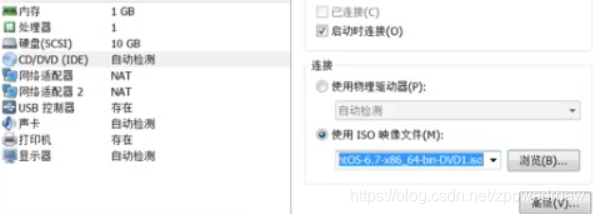
之后我们就可以选择开启虚拟机
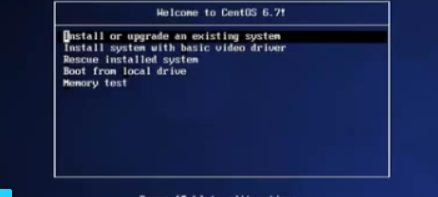
初级阶段对我们有用的只有第一行:安装或升级
第三行:“救援”(出问题了才会使用这个选项)
装系统选择第一行 默认就行了(回车键)
成功后会出现下图界面,(按Tab键)选择skip 然后回车
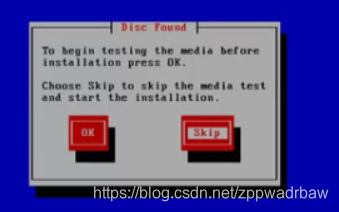
出现下图界面就可以按部就班的操作了
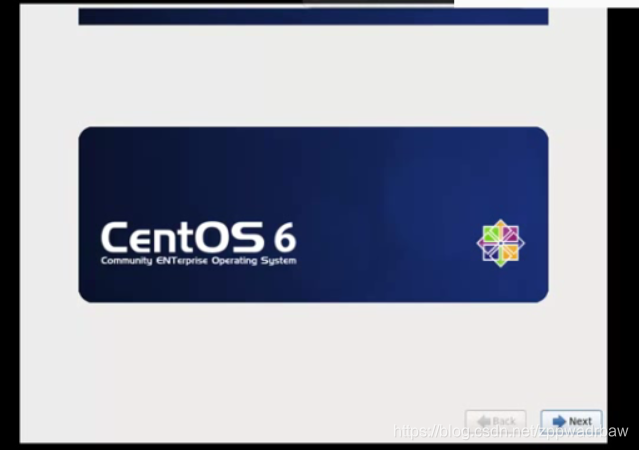
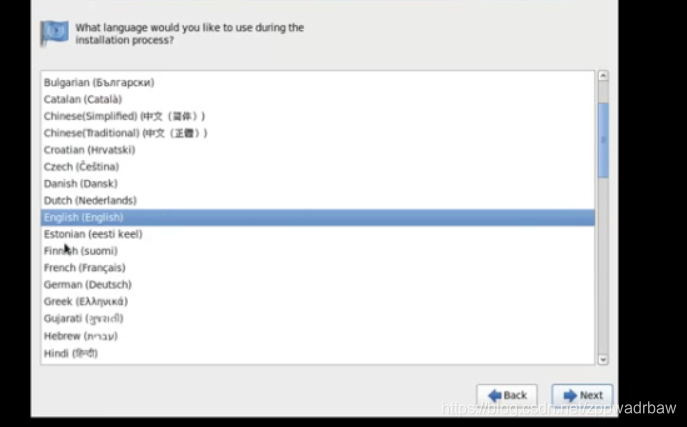
安装过程一般选择英文 (第一次安装可以可以选择中文)
键盘布局选择U.S.English(默认)
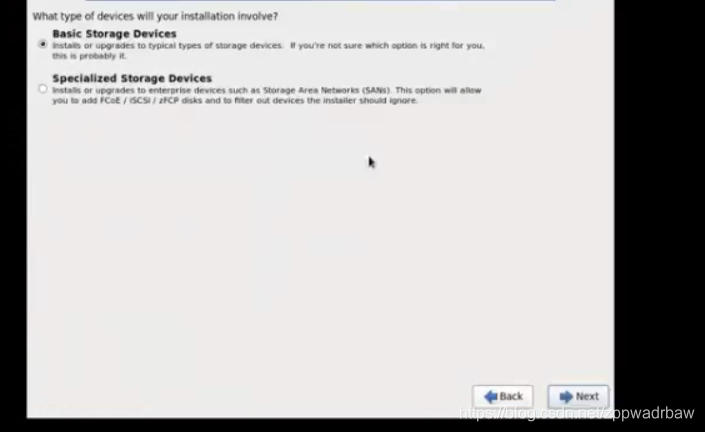
如果是普通服务器,默认选择第一个;第二个是用于特殊存储设备,然后next(下一步)
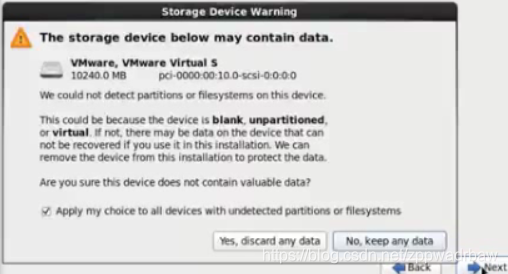
这一步询问我们是否格式化(会丢失数据),因为是虚拟磁盘,所以我们选择“yes”
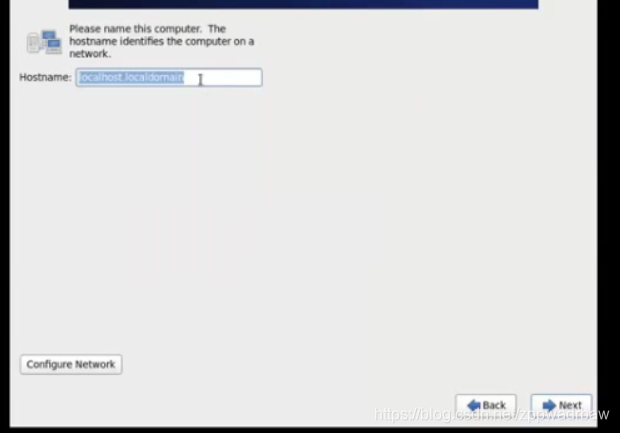
这个是主机名(不要选择默认),使用自己喜欢的英文名字就好。
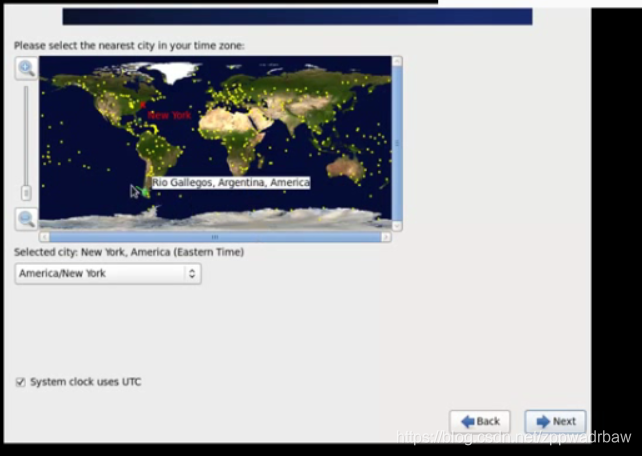
一般选择“亚洲-上海”(列表去找)

直接用鼠标点也可以,在地图上可以找到

此处建议不要勾选
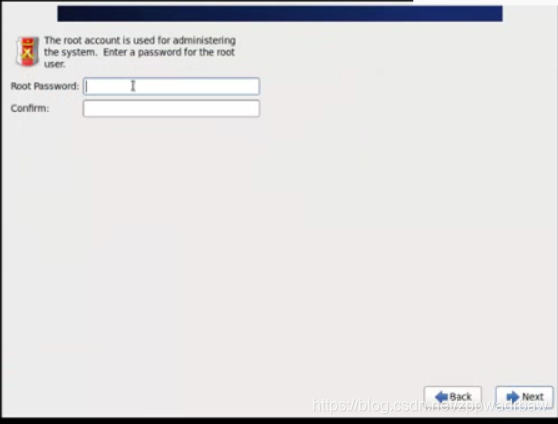
此处为管理员密码,普通学习的话一般使用较为简单的密码,例如:123456 密码简单的话会有提示 选择第二个选项(use anyway)无论如何都适用即可
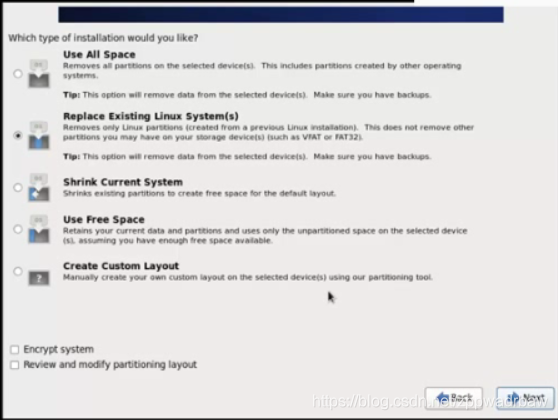
下图为上图选项的解释
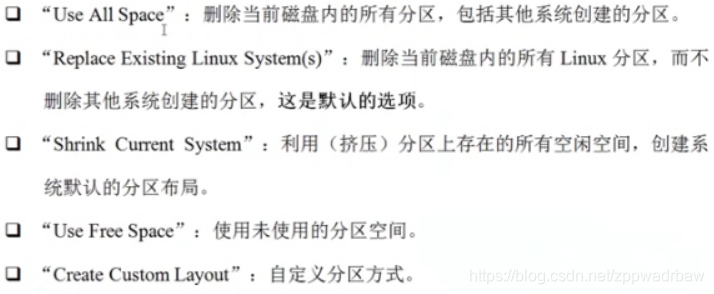
linux崇尚自由,所以我们选择第五项自定义分区
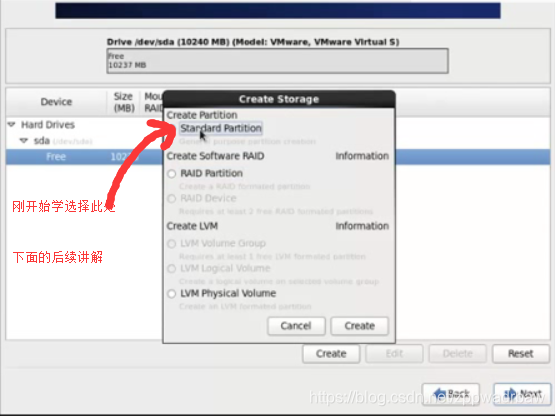
选择 create 选项
点击free此行 点击 create
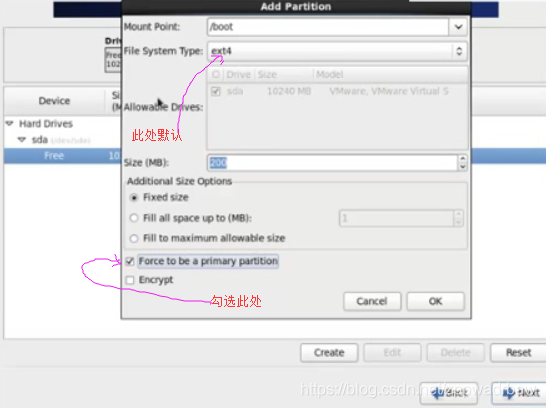
先创建 /boot 分区 用于安装内核 200M大小就够用了,完成后点击OK (勾选倒数第二个选项是因为安装较少,尽量使用主分区,而且有可能效率会更高)
点击free此行 点击create
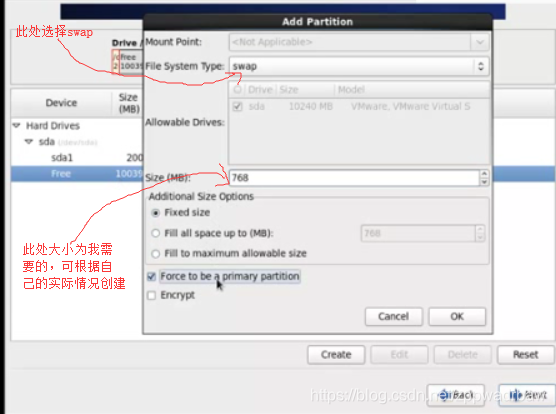
swap一般来讲是内存的1.5倍(如果内存大于8g 那么最大给8g)
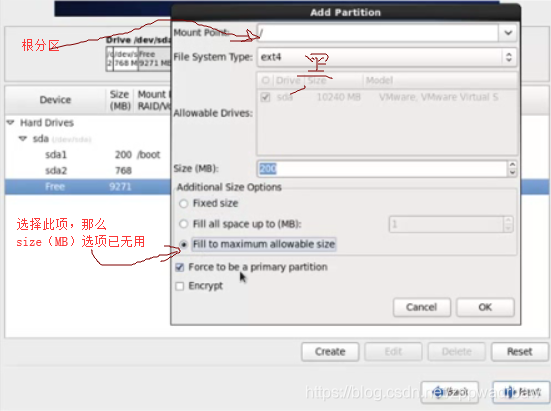
根分区是存放所有内容的,所以选择把剩下的空间都给它
第二行类型为默认 ext4 (因为懒跳转后未修改。见谅)
size(MB)内设置的大小,只有在勾选 ‘fixed size’选项时才有用
然后next 选择第二个选项(write…)
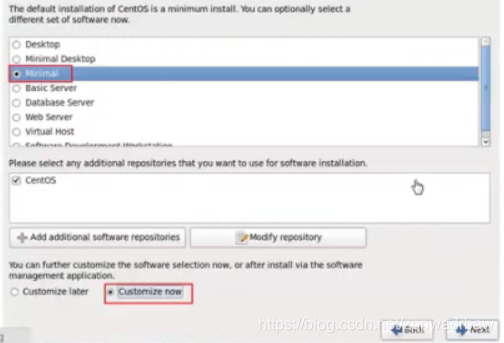
选择最小化安装,因为最安全
装的越少,被攻击的可能性越小
下面两图不可乱选,最好按照我的方法来做,不然后果自负
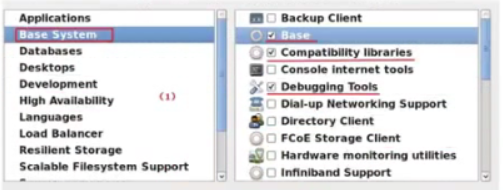
base system 基本系统
base 基础
compatibility libraries 兼容库
debugging tools 调试工具
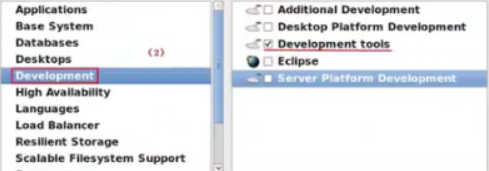
开发 开发工具
完成后就点击next 进入下图界面
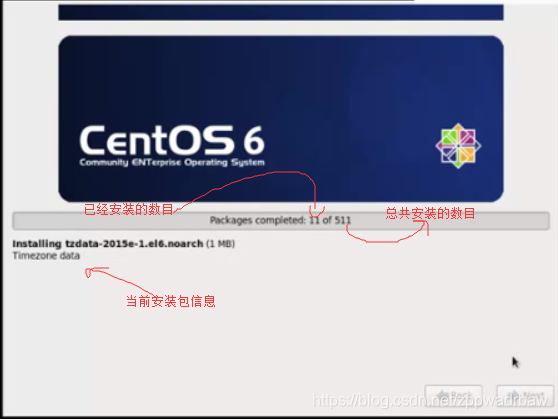
此时为自动化安装,等待安装完成即可
安装完成后的成功状态如下图

点击reboot重启
出现进度条时可以 按esc 看开机过程
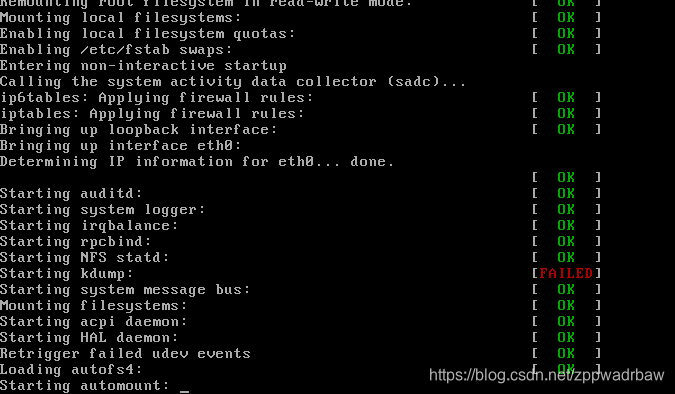
过程中会有一个选项显示为失败 (failed),忽略即可
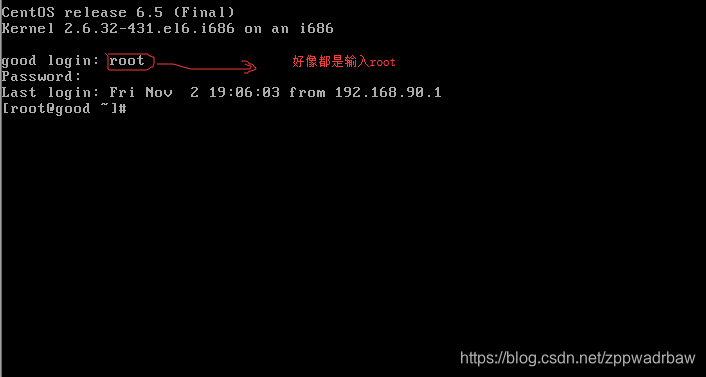
输入密码时切勿记得开启数字键盘
到此为止 操作系统就做完了
附:
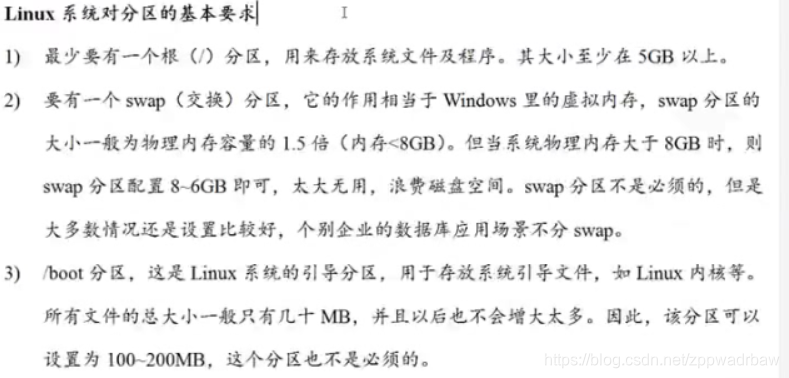








 本文详细介绍如何在虚拟机中安装Linux系统,包括选择ISO镜像、设置键盘布局、磁盘分区等步骤,并提供初学者易懂的安装流程说明。
本文详细介绍如何在虚拟机中安装Linux系统,包括选择ISO镜像、设置键盘布局、磁盘分区等步骤,并提供初学者易懂的安装流程说明。
















 2907
2907

 被折叠的 条评论
为什么被折叠?
被折叠的 条评论
为什么被折叠?








